CSS Position
- position 속성을 통해 문서 상에 요소를 배치하는 방법을 지정한다.
- top, right, bottom, left 속성을 통해 요소의 최종 위치를 결정한다.
- 사용법은 간단하다.
- 기준을 잡는다. (예- position: relative;)
- 이동시킨다. (예- top: 50px;)
알아두기
block : 한 줄 모두 차지 (대표 element - <div>, <p> )
inline : 콘텐츠 크기 만큼만 차지 (대표 element - <span> )
Position 속성
요소를 옮기려면 일단 위치를 옮길 기준점을 잡는다.
| static | 기준 없음 (배치 불가능 / 기본값) |
| relative | 요소 자기 자신을 기준으로 배치 |
| absolute | 부모(조상) 요소를 기준으로 배치 |
| fixed | 뷰포트 기준으로 배치 |
| stickey | 스크롤 영역 기준으로 배치 |
Top, Bottom, Left, Right 속성
기준점을 잡았으면 다음 네 가지 속성을 이용해서 요소의 위치를 옮길 수 있다.
요소의 Position 기준에 맞춰 위쪽, 아래쪽, 왼쪽, 오른쪽에서의 거리를 설정한다.
- top : 요소의 position 기준에 맞는 위쪽에서의 거리(위치)를 설정
- bottom : 요소의 position 기준에 맞는 아래쪽에서의 거리(위치)를 설정
- left : 요소의 position 기준에 맞는 왼쪽에서의 거리(위치)를 설정
- right : 요소의 position 기준에 맞는 오른쪽에서의 거리(위치)를 설정
1. Relative
요소를 일반적인 문서 흐름에 따라 배치한다.
요소 자기 자신의 원래 위치(static일 때의 위치)를 기준으로 배치한다.
- 원래 위치를 기준으로 위쪽(top), 아래쪽(bottom), 왼쪽(left), 오른쪽(right)에서 얼마만큼 떨어질 지 결정한다.
- 위치를 이동하면서 다른 요소에 영향을 주지 않는다.
- 문서 상 원래 위치가 그대로 유지된다.
html과 css 예시
<div class="grand-parent">
<div class="parent">
<div class="child">1</div>
<div class="child relative">2</div>
<div class="child">3</div>
</div>
</div>.grand-parent {
/* 박스 스타일링 */
height: 500px;
border: 5px dotted lightsalmon;
/* padding : border와 content사이에 주는 간격 */
padding: 50px;
}
.parent {
/* 박스 스타일링 */
height: 500px;
border: 5px dotted lightslategray;
padding: 10px;
}
.child {
/* 박스 스타일링 */
width: 150px;
height: 100px;
border: 3px dotted crimson;
border-radius: 12px;
background-color: lightyellow;
/* 텍스트 정렬 */
display: flex;
justify-content: center;
align-items: center;
font-size: 30px;
}
/* position: relative
-> element가 원래 본인 위치 기준으로 자리를 잡음 */
.relative {
position: relative;
left: 100px;
top: 5px;
}브라우저 결과 화면

2. Absolute
요소를 일반적인 문서 흐름에서 제거한다.
가장 가까운 위치에 있는 조상 요소를 기준으로 배치한다.
- 조상 요소 위치를 기준으로 위쪽(top), 아래쪽(bottom), 왼쪽(left), 오른쪽(right)에서 얼마만큼 떨어질 지 결정한다.
- 조상 중 Position을 가진 요소가 없다면 초기 컨테이닝 블록(<body>요소)를 기준으로 삼는다. (static을 제외한 값)
- 문서 상 원래 위치를 잃어버린다. (아래에 있는 div가 해당 자리를 차지한다)
<div class="grand-parent">
<div class="parent">
<div class="child">1</div>
<div class="child absolute">2</div>
<div class="child">3</div>
</div>
</div>
case 1. 부모 relative & 자식 absolute
Parent에게 Position 값이 있는 경우?
- Parent의 위치를 기준으로 삼는다.
css 예시
.parent {
/* .. */
/* .. */
/* parent(부모 요소)가 child(자식 요소)의 기준점이 됨 */
position: relative;
}
/* position : absolute */
.absolute {
/* 부모 요소인 parent를 기준으로 위치가 결정된다. */
position: absolute;
bottom: 5px;
right: 5px;
}브라우저 결과 화면
- 부모인 안쪽 <div class="parent"> 를 기준으로 삼는다.

case 2. 조상 relative & 자식 absolute
Grandparent에게 Position 값이 있는 경우?
- 한 단계 올라가서 GrandParent의 Postion값을 찾아서 기준점으로 삼는다.
css 예시
.grand-parent {
/* .. */
/* .. */
/* Grand Parent가 child의 기준점이 됨*/
position: relative;
}
.parent {
/* .. */
}
/* position : absolute */
.absolute {
/* 부모의 부모 요소인 grand-parent를 기준으로 위치가 결정된다. */
position: absolute;
bottom: 0px;
right: 0px;
}브라우저 결과 화면
- 부모의 부모인 바깥쪽 <div class="grand-parent">를 기준으로 삼는다.
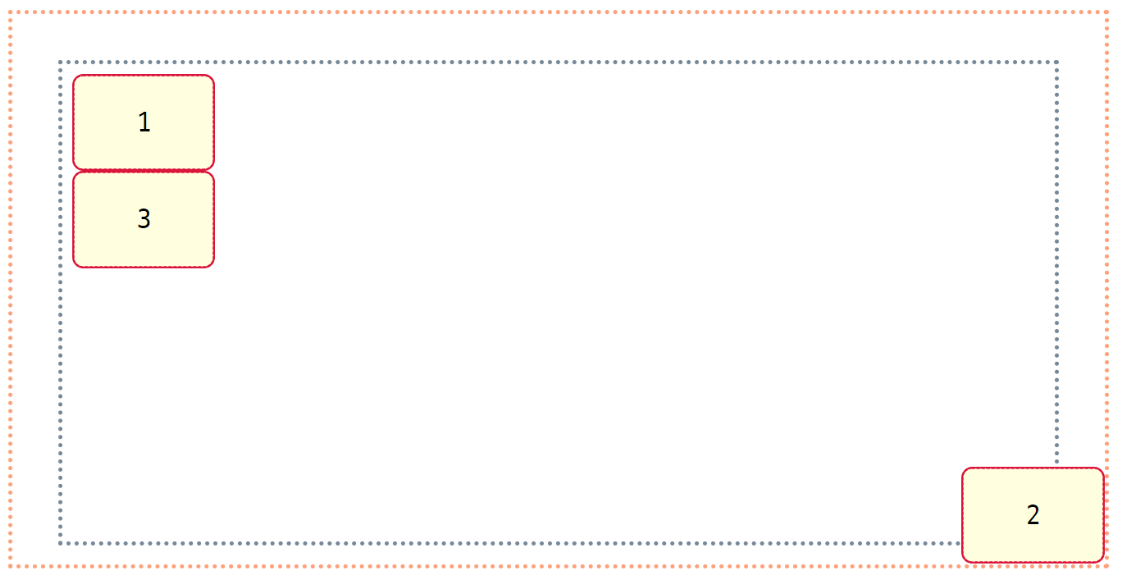
case 3. 조상 Position 없음 & 자식 absolute
부모, 조상 전부 뒤져봐도 Position 값이 없는 경우? (Parent, GrandParent, <body>태그, <html>태그까지 )
window 객체의 viewport를 기준점으로삼는다. (DOM : Document Object Model)
css 예시
.grand-parent {
/* .. */
}
.parent {
/* .. */
}
/* position : absolute */
.absolute {
/* viewport 기준으로 위치가 결정된다. */
position: absolute;
bottom: 0px;
right: 0px;
}브라우저 결과 화면
- 뷰포트를 기준으로 삼는다.
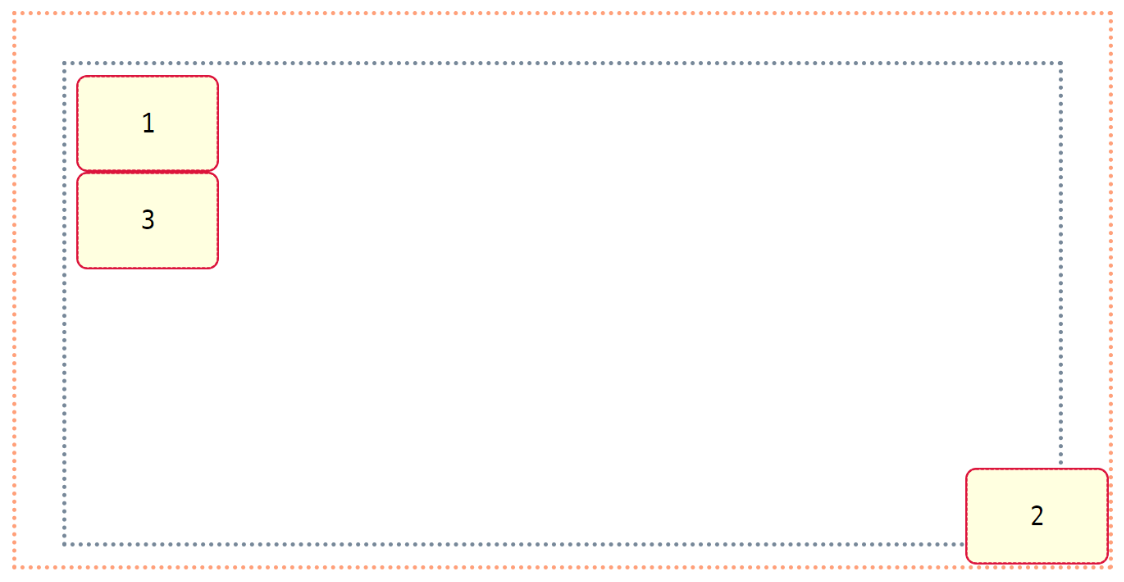
3. Fixed
뷰포트를 기준으로 삼고 싶은 경우?
absolute를 사용해서 똑같이 구현할 수 있지만, absolute는 조상 요소의 위치를 기준점으로 삼는 개념이므로, 뷰포트를 기준으점으로 삼으려면 fixed를 사용한다.
- 요소를 일반적인 문서 흐름에서 제거한다.
페이지 레이아웃에 어떠한 공간도 배정하지 않는다. - 뷰포트를 기준점으로 붙어있다 (== 화면에 붙어있다.)
html과 css 예시
<div class="grand-parent">
<div class="parent">
<div class="child">1</div>
<div class="child fixed">2</div>
<div class="child">3</div>
</div>
</div>.fixed {
position: fixed;
bottom: 30px;
right: 30px;
}브라우저 결과 화면
- 조상 값에 영향을 받지 않고, 화면 기준으로 오른쪽 아래에 위치해 있다.
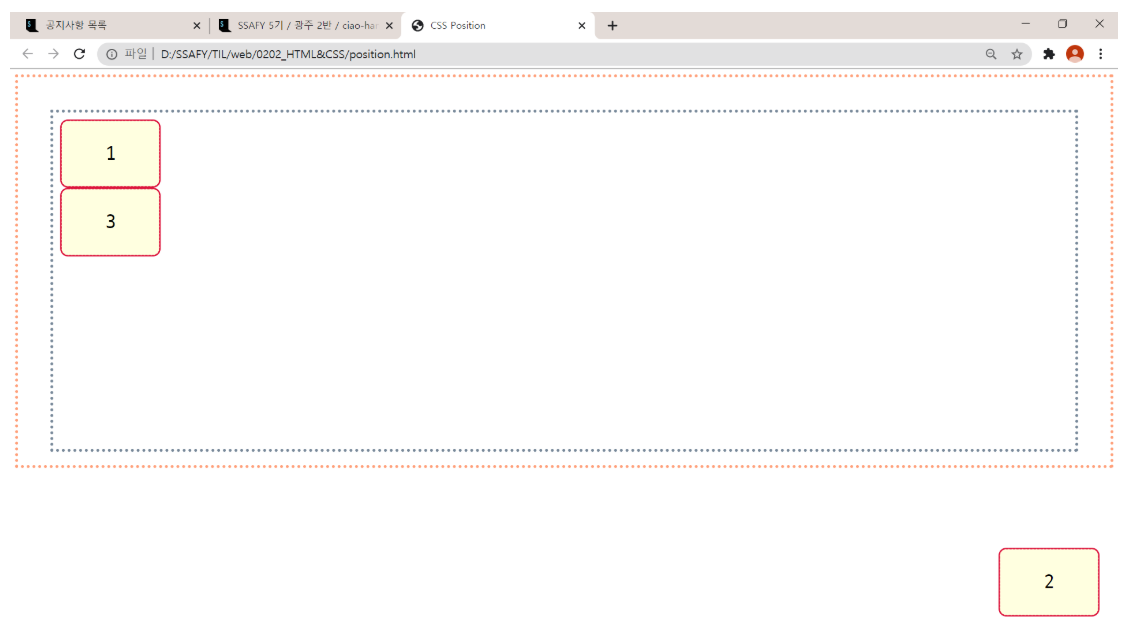
'Mark Up > CSS' 카테고리의 다른 글
| [CSS] Chapter 13. 브라우저 크기마다 CSS가 바뀌는 Media Query (0) | 2023.01.07 |
|---|---|
| [CSS] Chapter 12. Position(static, relative, absolute, fixed, sticky), z-index, overflow (0) | 2023.01.06 |
| [CSS] Chapter 11. 레이아웃 만들기 - grid (0) | 2022.12.29 |
| [CSS] Chapter 10. 레이아웃 만들기 - float (0) | 2022.12.29 |
| [CSS] Chapter 09. 레이아웃 만들기 - display_inline (0) | 2022.12.29 |


댓글